আপনি যদি প্রায়শই একটি কম্পিউটারের সাথে কাজ করেন তবে এমন কিছু প্রোগ্রাম রয়েছে যা আপনি নিয়মিত ব্যবহার করতে পারেন। এটি একটি যোগাযোগ সরঞ্জাম, একটি স্টোরেজ প্রোগ্রাম, বা এমনকি একটি অ্যাকাউন্টিং অ্যাপ হতে পারে। প্রতিবার আপনার অপারেটিং সিস্টেম বুট আপ করার সময় ম্যানুয়ালি প্রোগ্রামটি খোলার পরিবর্তে, প্রোগ্রামটি স্বয়ংক্রিয়ভাবে চালানো কি আরও সুবিধাজনক হবে না?

এই নিবন্ধে, আমরা আপনাকে বিভিন্ন অপারেটিং সিস্টেম জুড়ে স্টার্টআপ প্রোগ্রামগুলি কীভাবে যুক্ত করতে যাচ্ছি তা বলতে যাচ্ছি যাতে আপনি যে প্রোগ্রামগুলি সবচেয়ে বেশি ব্যবহার করেন সেগুলি প্রস্তুত এবং আপনার কম্পিউটার বুট আপ করার সাথে সাথেই অপেক্ষা করে।
কিভাবে স্টার্টআপ প্রোগ্রাম যোগ করবেন
যদিও স্টার্টআপ ফোল্ডারে প্রোগ্রাম যোগ করার প্রক্রিয়াটি ব্যবহার করা অপারেটিং সিস্টেমের উপর নির্ভর করে ভিন্ন, তবে একটি ধ্রুবক ফ্যাক্টর রয়েছে: স্টার্টআপ ফোল্ডার।
স্টার্টআপ ফোল্ডারটি একটি অন্তর্নির্মিত ফোল্ডার যা এমন প্রোগ্রাম ধারণ করে যা আপনি লগ ইন করার সময় স্বয়ংক্রিয়ভাবে চলতে শুরু করে। আপনার ডিভাইস বুট হওয়ার সাথে সাথে এই প্রোগ্রামগুলি চালু হয়ে যায়। আপনাকে সেগুলি ম্যানুয়ালি শুরু করতে হবে না।
আপনি লগ ইন করার সাথে সাথেই যদি একটি অ্যাপ্লিকেশন চালু করতে চান তবে আপনাকে এটিকে স্টার্টআপ ফোল্ডারে অন্তর্ভুক্ত করতে হবে। এটা যে সহজ. চলুন জেনে নিই নির্দিষ্ট অপারেটিং সিস্টেম ব্যবহার করার সময় আপনাকে কী কী পদক্ষেপ নিতে হবে।
উইন্ডোজ 10 এ স্টার্টআপ প্রোগ্রামগুলি কীভাবে যুক্ত করবেন
উইন্ডোজ 10 এ স্টার্টআপে একটি প্রোগ্রাম যুক্ত করা বেশ সহজবোধ্য:
আইফোন xr এ না জেনে স্ন্যাপচ্যাট-এ কীভাবে স্ক্রিনশট পাবেন
- উইন্ডোজ কী এবং অক্ষর R-এ একই সাথে ক্লিক করুন। এটি একটি ডায়ালগ বক্স চালু করবে যেখানে আপনি যে প্রোগ্রামটি খুলতে চান সেটি প্রবেশ করতে হবে।

- পাঠ্য ক্ষেত্রে নিম্নলিখিত লিখুন:
শেল: স্টার্টআপ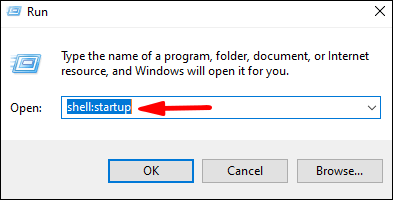
- স্টার্টআপ ফোল্ডারটি খুলতে ওকে ক্লিক করুন।
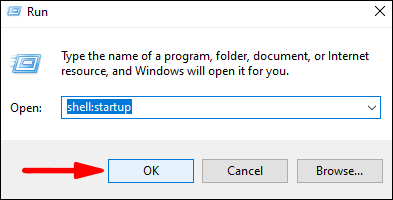
- উইন্ডোজ অনুসন্ধান বারে আপনি যে অ্যাপ্লিকেশনটি স্টার্টআপ প্রক্রিয়াতে যুক্ত করতে চান তার নাম লিখুন।

- প্রোগ্রামটিতে ডান-ক্লিক করুন এবং তারপরে ফাইলের অবস্থান খুলুন নির্বাচন করুন।
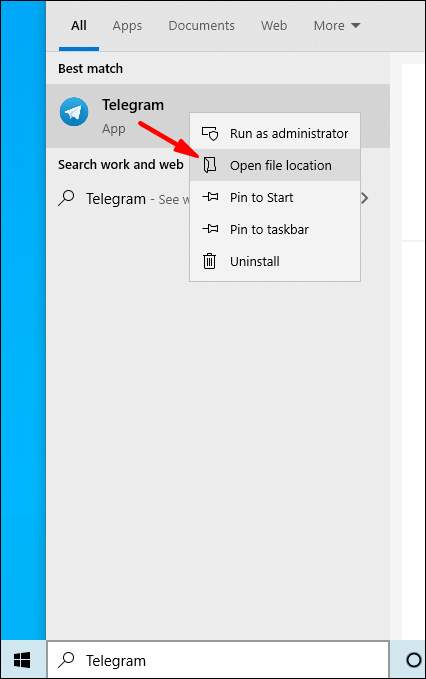
- লোকেশন ফোল্ডারটি খোলে, প্রোগ্রামটিতে ডান-ক্লিক করুন।
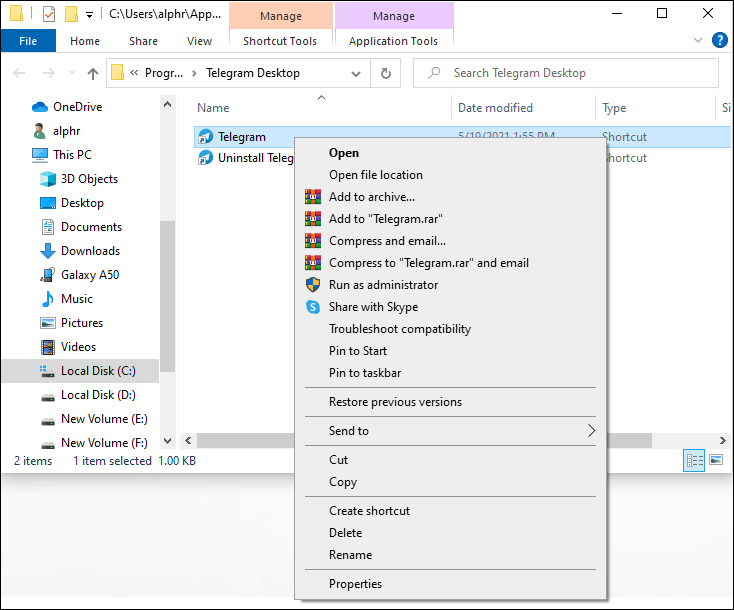
- পাঠান নির্বাচন করুন এবং তারপরে ডেস্কটপ নির্বাচন করুন (শর্টকাট তৈরি করুন)।
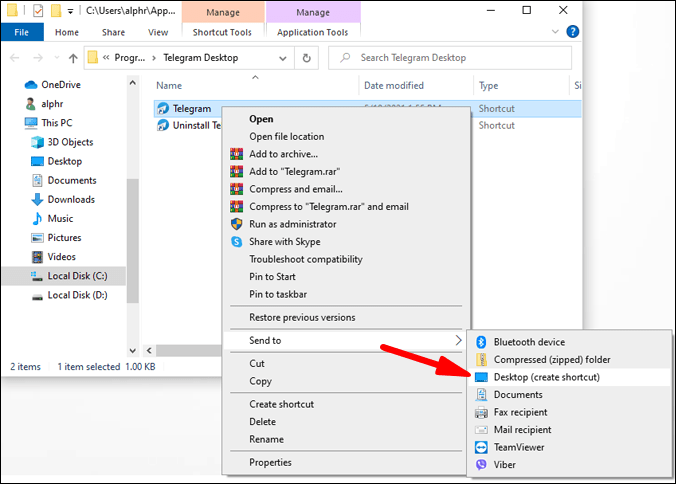
- ডেস্কটপে শর্টকাটটি সনাক্ত করুন, এটিতে ডান-ক্লিক করুন এবং তারপরে অনুলিপি নির্বাচন করুন।
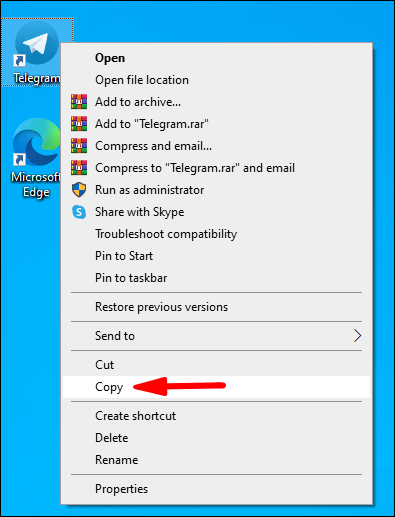
- আগে খোলা স্টার্টআপ ফোল্ডারে শর্টকাট পেস্ট করুন। বিকল্পভাবে, ড্র্যাগ-এন্ড-ড্রপ ঠিক একইভাবে কাজ করবে।
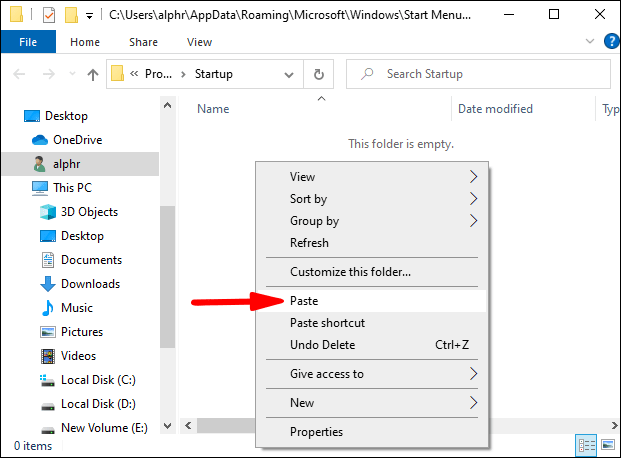
এটি দিয়ে, আপনি সম্পন্ন করেছেন। আপনি যখন বুট আপ করবেন তখন প্রোগ্রামটি স্বয়ংক্রিয়ভাবে চলতে শুরু করবে।
সমস্ত ব্যবহারকারীর জন্য উইন্ডোজ 10 এ স্টার্টআপ প্রোগ্রামগুলি কীভাবে যুক্ত করবেন
আপনি যদি একই কম্পিউটারে সমস্ত ব্যবহারকারীর অ্যাকাউন্টে একটি প্রোগ্রাম চালানো স্বয়ংক্রিয় করতে চান তবে নিম্নলিখিতগুলি করুন:
- উইন্ডোজ কী এবং অক্ষর R-এ একই সাথে ক্লিক করুন। এটি একটি ডায়ালগ বক্স চালু করবে।

- পাঠ্য ক্ষেত্রে নিম্নলিখিত লিখুন: shell:common startup
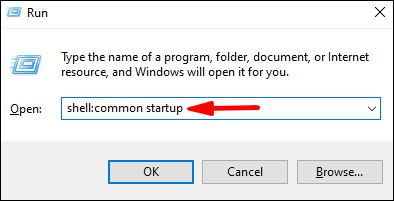
- স্টার্টআপ ফোল্ডারটি খুলতে ওকে ক্লিক করুন।
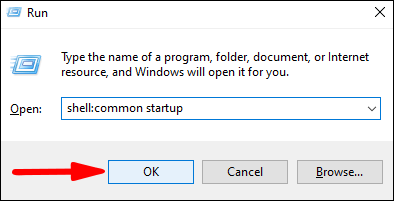
- উইন্ডোজ অনুসন্ধান বারে আপনি যে অ্যাপ্লিকেশনটিকে স্টার্টআপে যুক্ত করতে চান তার নাম লিখুন। বিকল্পভাবে, উইন্ডোজ আইকনে ক্লিক করুন, প্রোগ্রামে ডান-ক্লিক করুন, আরও ক্লিক করুন এবং তারপরে ফাইলের অবস্থান খুলুন নির্বাচন করুন।
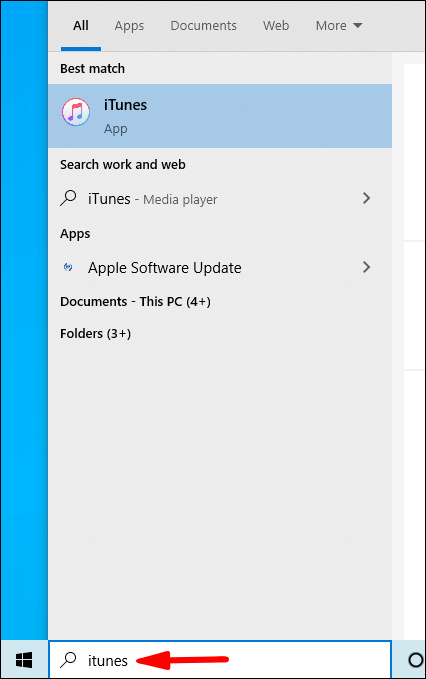
- প্রোগ্রামটিতে ডান-ক্লিক করুন এবং তারপরে ফাইলের অবস্থান খুলুন নির্বাচন করুন।
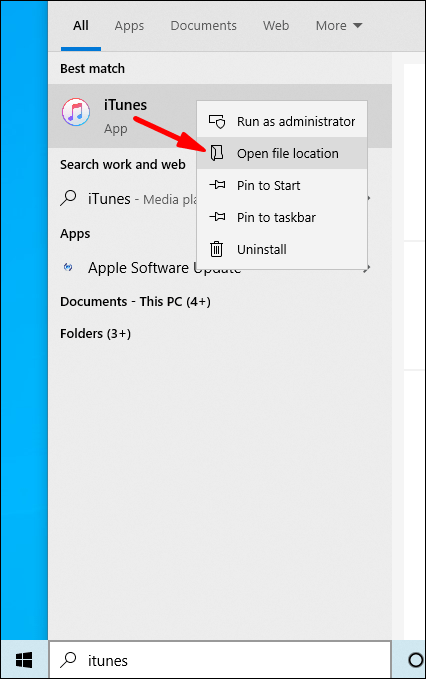
- লোকেশন ফোল্ডারটি খোলে, প্রোগ্রামটিতে ডান-ক্লিক করুন।
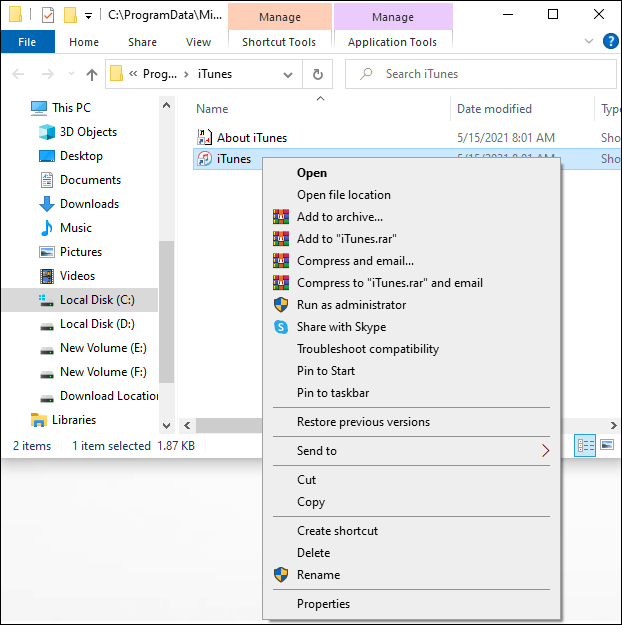
- পাঠান নির্বাচন করুন এবং তারপরে ডেস্কটপ নির্বাচন করুন (শর্টকাট তৈরি করুন)।
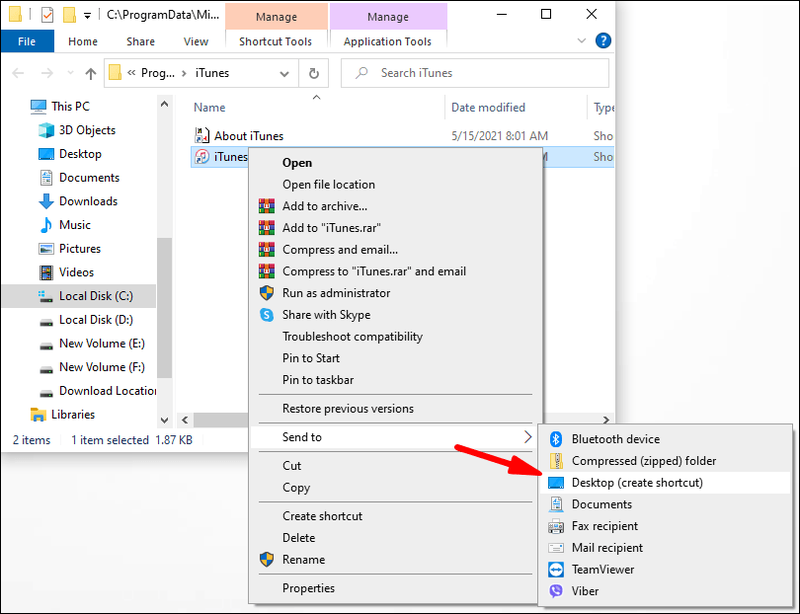
- ডেস্কটপে শর্টকাটটি সনাক্ত করুন, এটিতে ডান-ক্লিক করুন এবং তারপরে অনুলিপি নির্বাচন করুন।
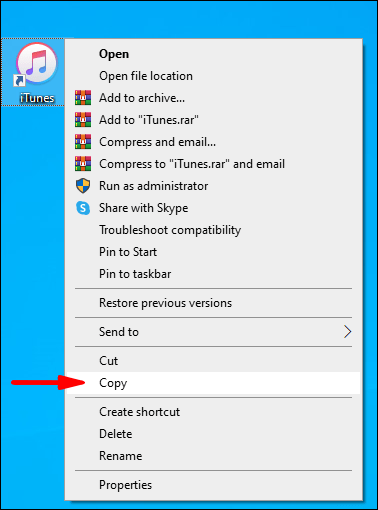
- স্টার্টআপ ফোল্ডারে শর্টকাট পেস্ট করুন।
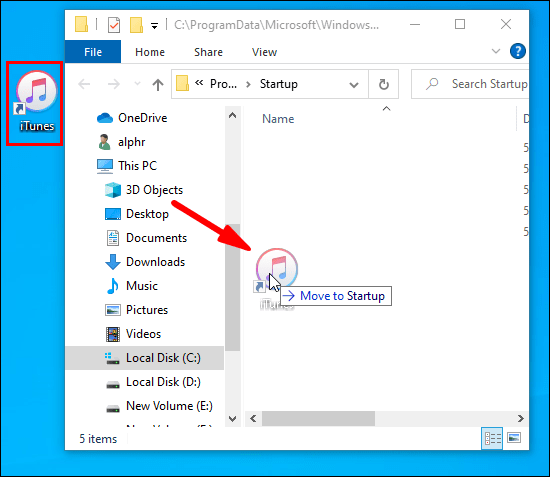
উইন্ডোজ 8.1 এ স্টার্টআপ প্রোগ্রামগুলি কীভাবে যুক্ত করবেন
উইন্ডোজ 8.1 বিল্ট-ইন অ্যাপগুলির একটি সিরিজের জন্য প্রযুক্তি উত্সাহীদের মধ্যে জনপ্রিয়, এবং এটি দেখা যাচ্ছে যে আপনি যদি ঘন ঘন ব্যবহার করেন তবে আপনি স্টার্টআপ সিকোয়েন্সে কয়েকটি প্রোগ্রাম যুক্ত করতে পারেন। আপনি কিভাবে এটি করতে পারেন তা এখানে:
- স্টার্ট বাটনে ক্লিক করুন।
- আপনি যে প্রোগ্রামটি স্টার্টআপে যুক্ত করতে চান সেটিতে ডান-ক্লিক করুন এবং তারপরে ফাইলের অবস্থান খুলুন নির্বাচন করুন।
- লোকেশন ফোল্ডার ওপেন হয়ে গেলে, প্রোগ্রামে রাইট-ক্লিক করুন এবং তারপর কপি-এ ক্লিক করুন।
- উইন্ডোজ কী এবং অক্ষর R-এ একই সাথে ক্লিক করুন। এটি একটি ডায়ালগ বক্স চালু করবে।
- পাঠ্য ক্ষেত্রে নিম্নলিখিত লিখুন: %appData%
- MicrosoftWindowsStart MenuProgramsStartup-এ যান।
- স্টার্টআপ ফোল্ডারে শর্টকাট পেস্ট করুন। আপনার কম্পিউটার রিবুট করার পরে পছন্দসই প্রোগ্রামটি স্বয়ংক্রিয়ভাবে চালানো উচিত।
উইন্ডোজ 7 এ স্টার্টআপ প্রোগ্রামগুলি কীভাবে যুক্ত করবেন
Windows 7 হল Windows সিরিজে উত্পাদিত সবচেয়ে জনপ্রিয় অপারেটিং সিস্টেমগুলির মধ্যে একটি, এবং এটিকে আরও বেশি পছন্দ করার কারণ রয়েছে কারণ আপনি মাত্র কয়েকটি ধাপে আপনার স্টার্টআপ প্রক্রিয়াতে প্রোগ্রামগুলি যোগ করতে পারেন:
- স্টার্ট বাটনে ক্লিক করুন।
- সমস্ত প্রোগ্রাম নেভিগেট করুন.
- স্টার্টআপ ফোল্ডারে নিচে স্ক্রোল করুন।
- স্টার্টআপ ফোল্ডারে আপনার পছন্দসই প্রোগ্রামের একটি শর্টকাট কপি করুন এবং পেস্ট করুন।
ম্যাকওএসে কীভাবে স্টার্টআপ প্রোগ্রাম যুক্ত করবেন
যদি এমন কিছু প্রোগ্রাম থাকে যা আপনি কেবল আপনার ম্যাক ছাড়াই আপনার দিন শুরু করতে পারবেন না, আপনার সেগুলি স্বয়ংক্রিয়ভাবে চালু করার জন্য সেট করা উচিত। আপনি এটি কীভাবে করবেন তা এখানে:
- সিস্টেম পছন্দগুলিতে নেভিগেট করুন এবং ব্যবহারকারী এবং গোষ্ঠী খুলুন।
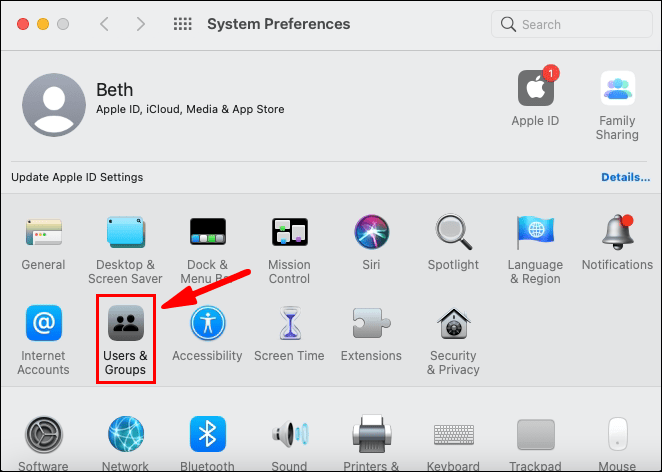
- ডানদিকে প্রদর্শিত ফলকটিতে লগইন আইটেমগুলি নির্বাচন করুন৷
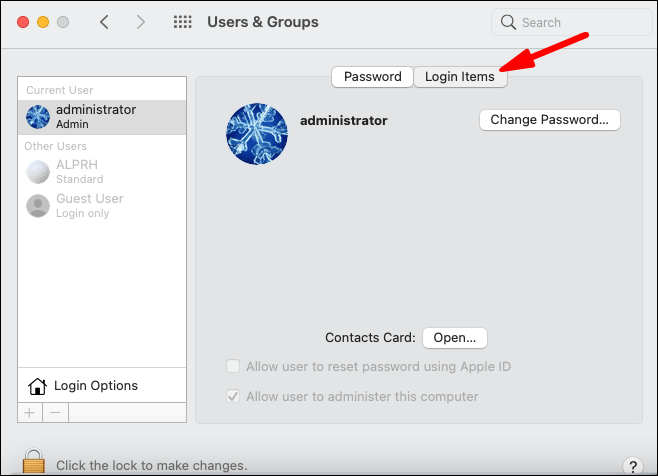
- আপনার পছন্দসই প্রোগ্রাম যোগ করতে, + বোতামে ক্লিক করুন।
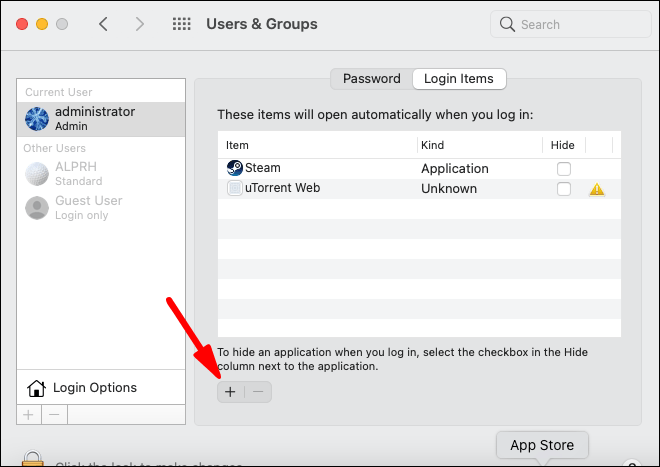
উবুন্টুতে স্টার্টআপ প্রোগ্রামগুলি কীভাবে যুক্ত করবেন
- সিস্টেম মেনু খুলুন এবং তারপর প্রধান মেনু খুলুন।
- আপনি যে প্রোগ্রামটি যোগ করতে চান সেটি খুলুন এবং বৈশিষ্ট্য বিভাগে নেভিগেট করুন।
- প্রোগ্রামটি চালায় এমন কমান্ডটি অনুলিপি করুন।
- স্টার্টআপ অ্যাপ্লিকেশন খুলুন এবং তারপর যোগ নির্বাচন করুন।
আপনার যদি অনেকগুলি উইন্ডোজ 10 স্টার্টআপ প্রোগ্রাম থাকে তবে কী করবেন
স্টার্টআপ ফোল্ডারে অনেকগুলি প্রোগ্রাম আপনার কম্পিউটারকে ধীর করে দেবে। এই পরিস্থিতি এড়াতে, আপনার কিছু প্রোগ্রাম অপসারণ বা নিষ্ক্রিয় করা উচিত। একটি প্রোগ্রাম নিষ্ক্রিয় করতে:
- স্টার্টআপ বোতামে ক্লিক করুন এবং অনুসন্ধান বারে স্টার্টআপ অ্যাপস টাইপ করুন।
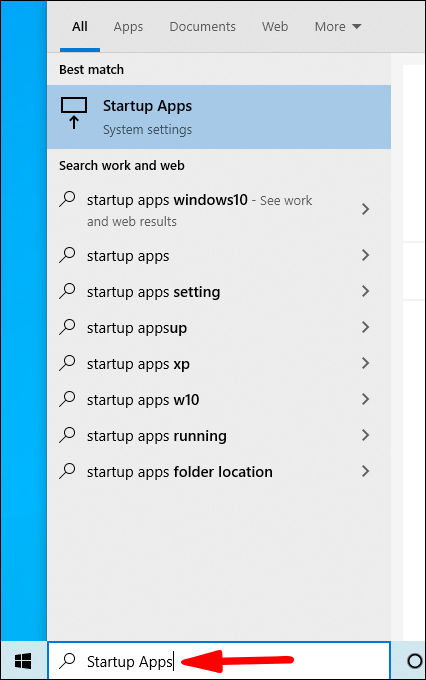
- অফ পজিশনে প্রোগ্রামের পাশের বোতামটি টগল করুন।
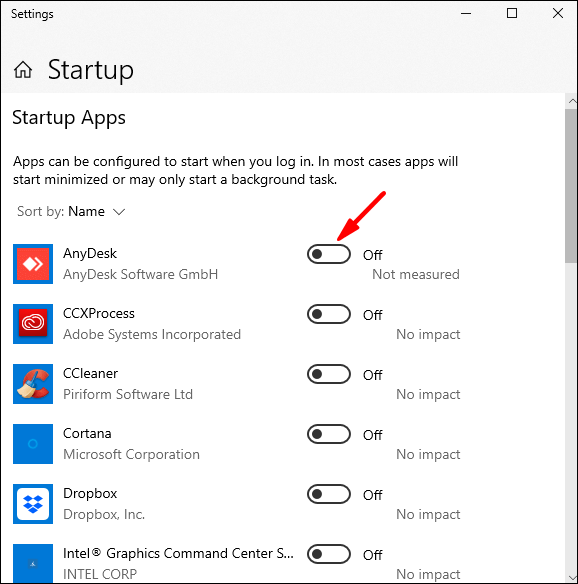
অতিরিক্ত প্রায়শই জিজ্ঞাসিত প্রশ্নাবলী
1. স্টার্টআপে কোন প্রোগ্রাম চালানো উচিত?
আপনি যদি প্রোগ্রামগুলি নিয়মিত ব্যবহার করেন তবে আপনার স্টার্টআপ প্রক্রিয়ায় অন্তর্ভুক্ত করা উচিত।
2. কিভাবে আমি Windows 10-এ স্টার্টআপে প্রোগ্রাম যোগ করব?
স্টার্টআপ ফোল্ডারে আপনার পছন্দসই প্রোগ্রামের শর্টকাট যোগ করুন।
3. উইন্ডোজে স্টার্টআপে আমি কীভাবে একটি প্রোগ্রাম রান করব?
স্টার্টআপে একটি প্রোগ্রাম চালানোর জন্য, আপনাকে এটি স্টার্টআপ ফোল্ডারে যুক্ত করতে হবে।
4. স্টার্টআপ প্রোগ্রাম কি আপনার কম্পিউটারকে স্লো করে দেয়?
হ্যাঁ. অনেকগুলি স্টার্টআপ প্রোগ্রাম আপনার বুট করার সময়কে ধীর করে দিতে পারে এবং আপনার ডিভাইসের কর্মক্ষমতা কমিয়ে দিতে পারে। এই পরিস্থিতি এড়াতে, শুধুমাত্র স্টার্টআপে সবচেয়ে প্রাসঙ্গিক প্রোগ্রামগুলি যোগ করুন এবং আপনি আর ঘন ঘন ব্যবহার করেন না এমন কোনো অ্যাপ্লিকেশন সরিয়ে দিন।
5. উইন্ডোজ 10-এ আমি কীভাবে স্টার্টআপ প্রোগ্রামগুলি দেখতে পাব?
• নিচের বাম কোণে উইন্ডোজ আইকনে ক্লিক করুন।
• সার্চ বারে স্টার্টআপ টাইপ করুন:
• Open এ ক্লিক করুন।
6. সমস্ত স্টার্টআপ প্রোগ্রাম কি প্রয়োজনীয়?
না। কখনও কখনও দূষিত অ্যাপগুলি স্টার্টআপ ফোল্ডারে লুকিয়ে যেতে পারে এমনকি যদি আপনি খুব কমই ব্যবহার করেন। ভাল জিনিস হল যে কোনও স্টার্টআপ প্রোগ্রামের প্রয়োজন না হলে আপনি নিরাপদে সরিয়ে ফেলতে পারেন।
আপনার ডিভাইসের স্টার্টআপ প্রোগ্রামগুলির দায়িত্ব নিন
আপনি যে প্রোগ্রামগুলি প্রায়শই ব্যবহার করেন সেগুলি আপনার সুবিধামত স্বয়ংক্রিয়ভাবে চালানো উচিত। এটি আপনাকে যখনই বুট আপ করবে তখন এই প্রোগ্রামগুলি সন্ধান করার চাপ থেকে রক্ষা করবে। উপরন্তু, আপনি তালিকা থেকে কোনো অবাঞ্ছিত অ্যাপ্লিকেশন মুছে ফেলা উচিত. এবং, এই নিবন্ধটির জন্য ধন্যবাদ, আপনি এখন জানেন কীভাবে সেগুলি খুঁজে বের করতে হয় এবং কীভাবে সেগুলি সরাতে হয়।
আপনি আপনার কম্পিউটারে স্টার্টআপে কোন অ্যাপ যোগ করেছেন? আমাদের মন্তব্য জানাতে।


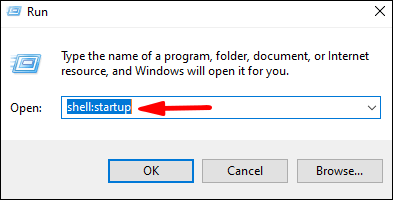
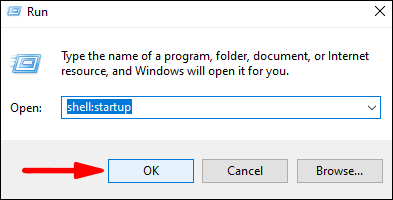

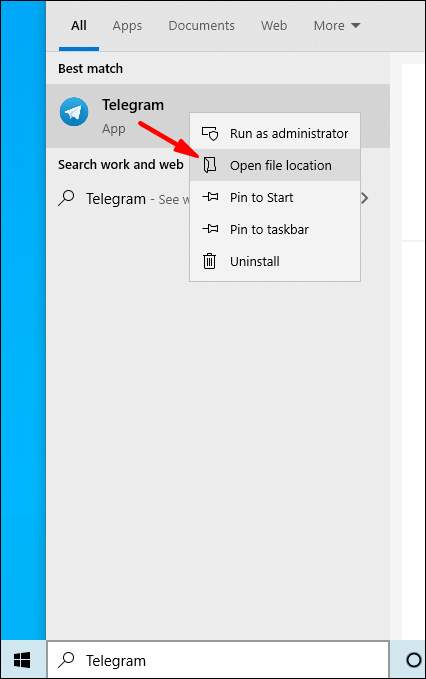
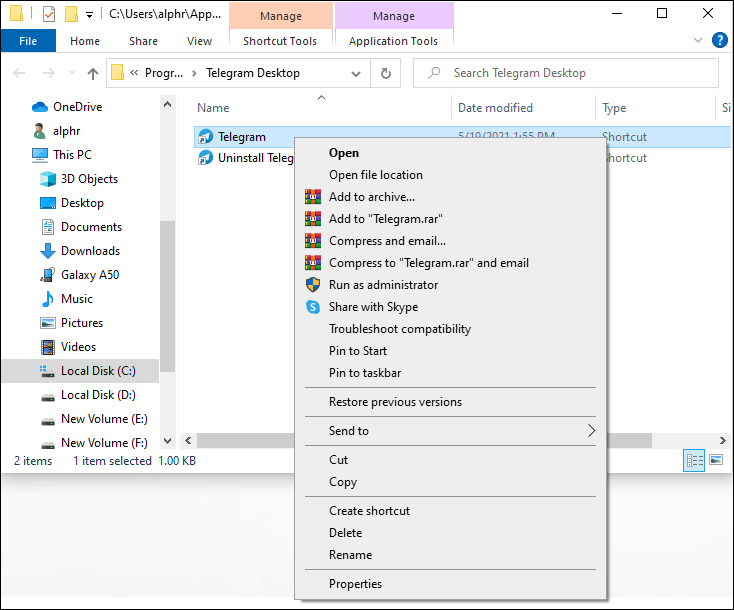
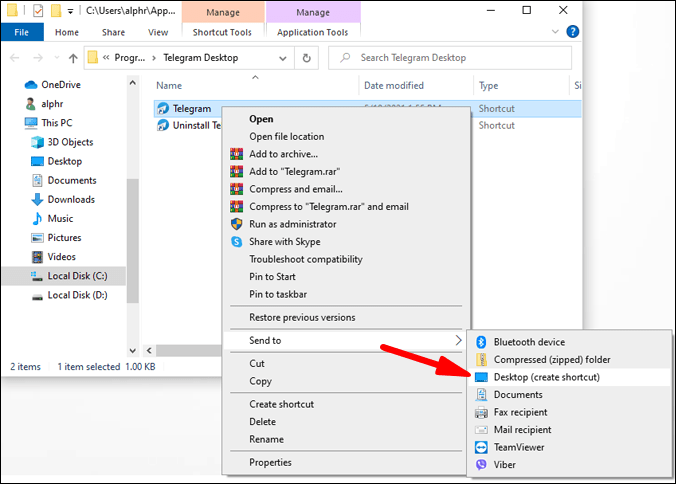
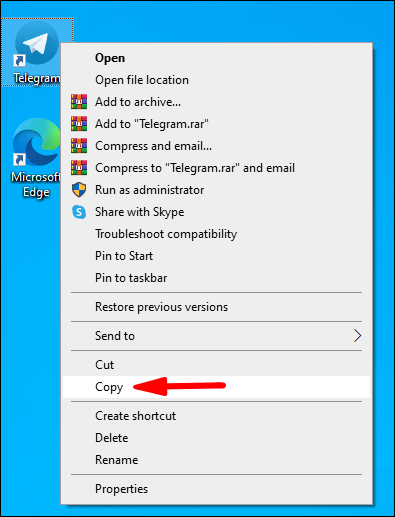
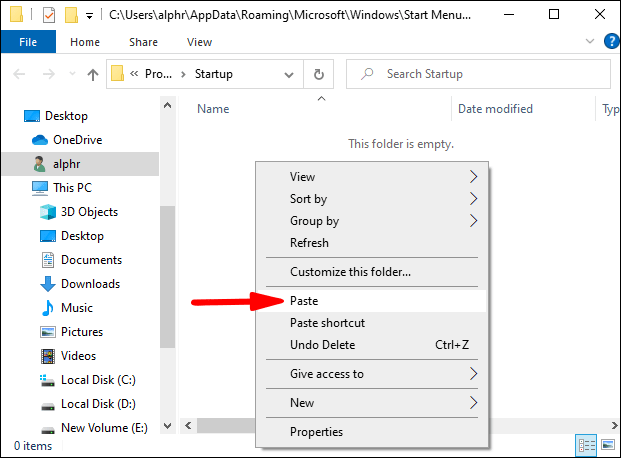
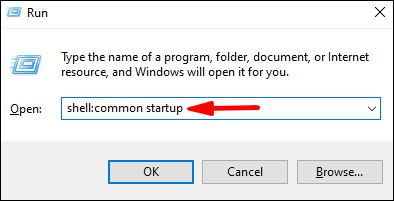
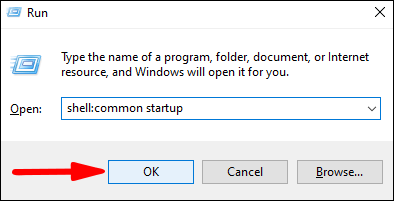
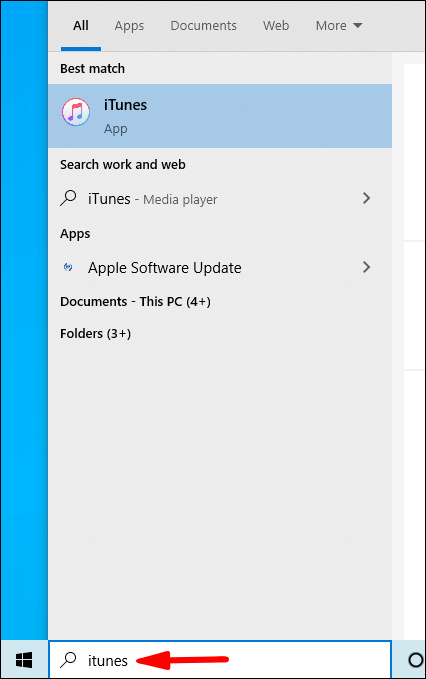
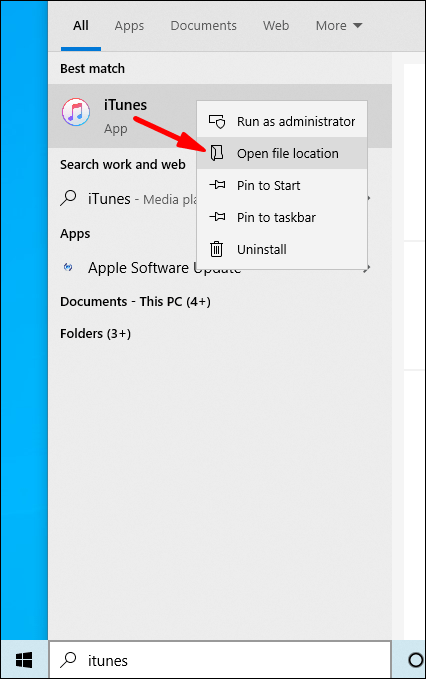
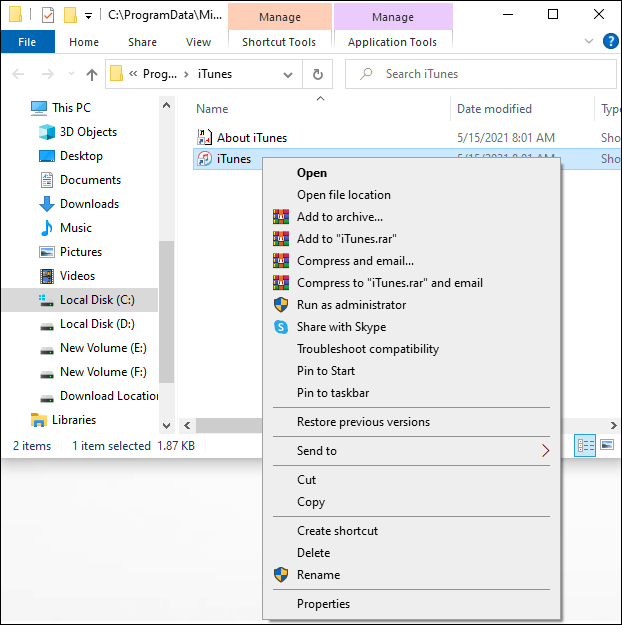
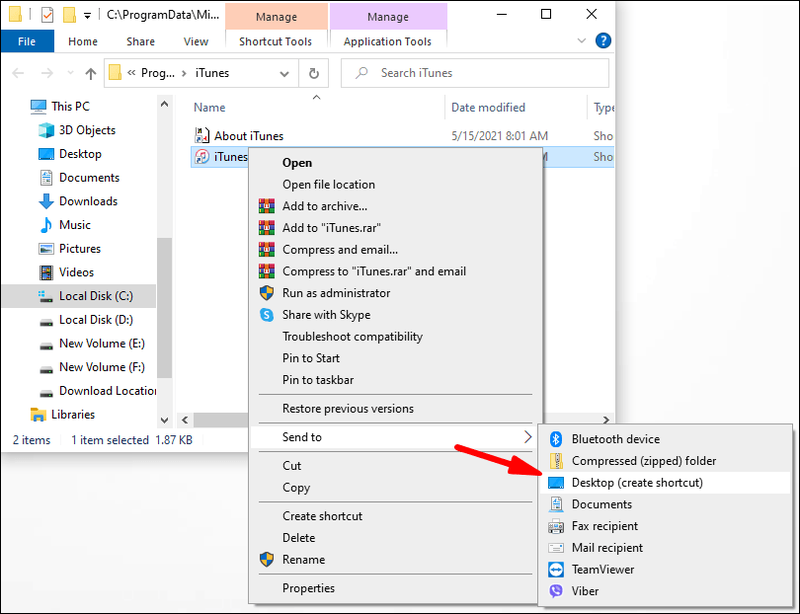
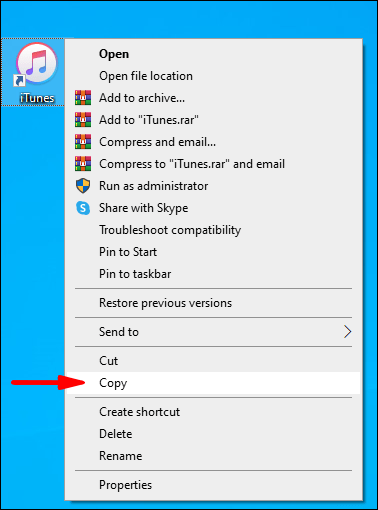
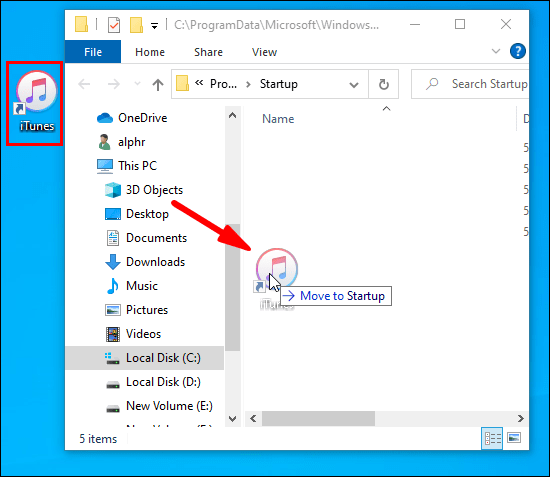
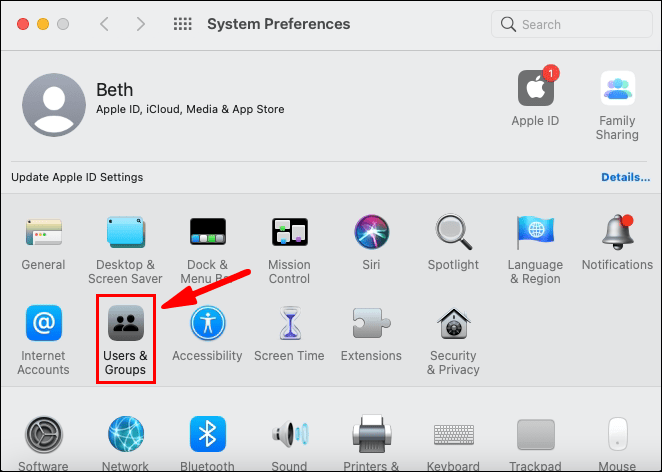
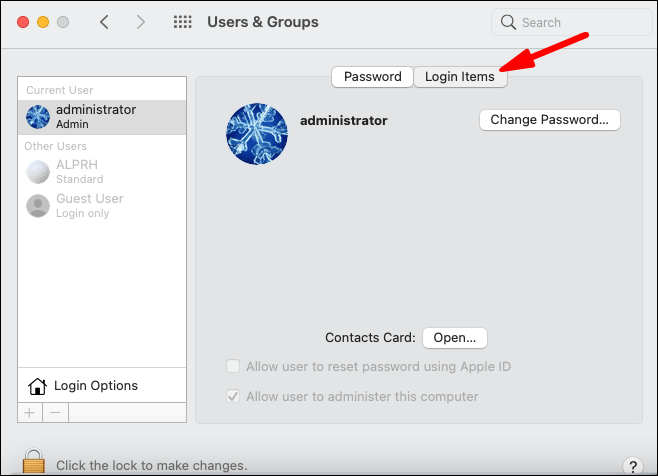
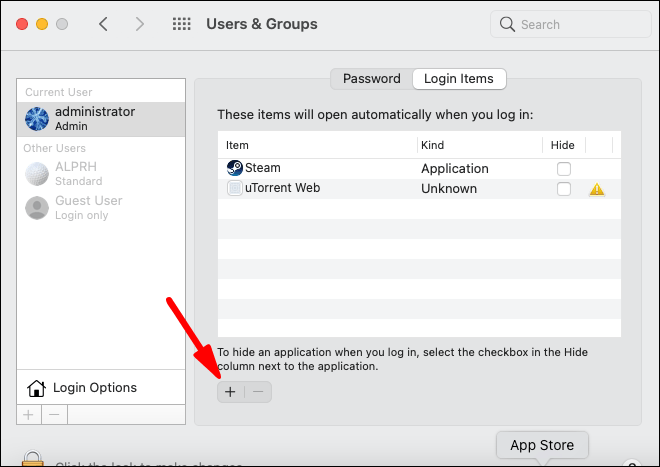
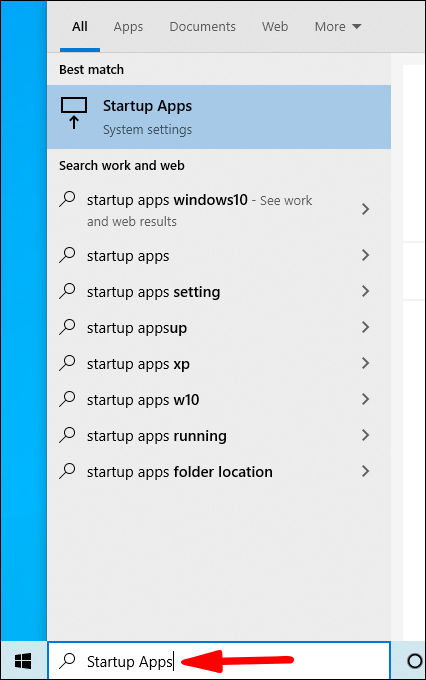
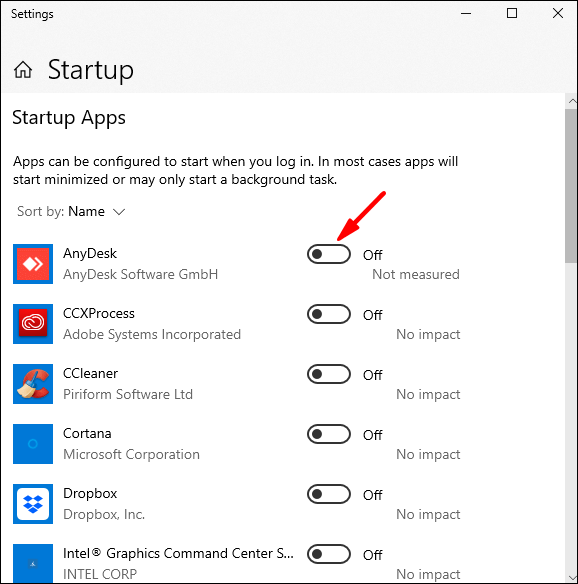







![আইফোনের পটভূমিতে YouTube কীভাবে খেলবেন [ডিসেম্বর ২০২০]](https://www.macspots.com/img/smartphones/51/how-play-youtube-background-iphone.jpg)
